06-04
06-04
06-04
06-04
06-04
更新时间:2022-04-07 06:40:15作者:潘星教育网阅读量:132
06-04
06-04
06-04
06-04
06-04
2020年前5个月,最火爆的莫过于口罩。
口罩的整条产业链都变得炙手可热,口罩、口罩机、炒熔喷布、聚丙烯等等相关企业的业务数据往往都是去年的几倍。
那我们现在作为一家“表姐牌”的口罩厂的员工,老板叫我用Excel做一个既酷炫又简洁的年度报表呢?
(重点:是老板眼中的既酷炫又简洁)
我们该如何去做呢?
1、数据源与最终的效果图下面我们先给出操作的数据源和最终的效果图,大家先对数据源有一个直观的感受,我们就是要利用该数据源做出最终的效果图。
本文来自“妙可督学”一个体验课,为了观看方便,我整理了一下做成了学习笔记,操作过程其实很简单。
数据源(下载见文末):

最终效果图:

1)按照如下操作,创建你的第一个透视表

2)然后在现有工作表中创建数据透视表,如下图

3)我们选择在这个sheet工作表中,创建我们的数据透视表

4)单击Sheet工作表中任意单元格,我们点击C11单元格(第C列第11行),然后点击弹框的确定按钮。如下图


6)接着,在屏幕最右方调出一个小窗口“数据透视表字段”,如下图

7)“数据透视表字段”窗口上面有这批销售数据的表头(日期、销售城市、产品类别、销售员、金额等),请勾选产品类别和金额,如下图
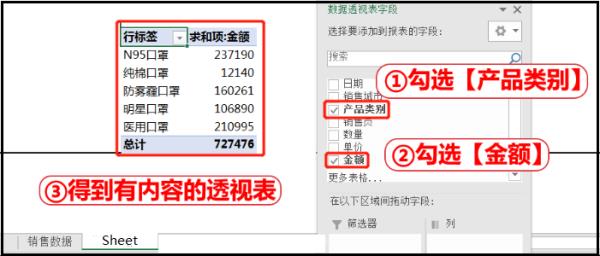
8)现在我们还需要另外再多一个数据透视表,展现每个销售员的金额汇总结果。点击数据透视表任意部位,Ctrl+A全选整个透视表,如下图

9)按住Ctrl + C复制,电脑会自动复制这个透视表,如下图
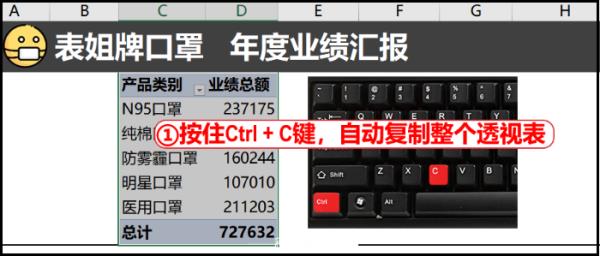
10)将原有的数据透视表复制成2个,如下图

11)我们将第二个透视表改成“销售员”,如下图

12)这样我们就成功创建了2个数据透视表!如下图

13)同时选中两张数据透视表,如下图
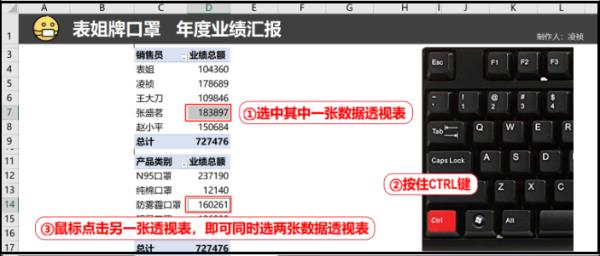
14)为透视表选择一个合适的样式,如下图

15)搭建好了动态看板的骨架(透视表)之后,我们来注入动态看板的灵魂——切片器。使用切片器,可以做出如下效果

16)点透视表任意位置都可以!这样才能看到分析选项,然后完成如下操作


17)你会看到出来一组按钮,每个销售城市(北京、上海等)分别对应一个按钮。这个就是切片器了,其实它很简单,就是一组按钮而已。我们将它与创建好的2个数据透视表连接起来。如下图

18)这样切片器就与2个透视表实时同步了,通过点击按钮,我们可以看到透视表的数据也相应改变。(如果切片器挡到透视表,请将长按切片器拖拽,调整到合适的位置)
19)然后根据下图,单击切片器,待切片器四周出现白色圆点,将鼠标移动到切片器边缘,就会出现一个“四向箭头”,如下图

20)有了“四向箭头”,此时长按并拖动鼠标,就可以将切片器挪到合适的位置,如下图

21)用鼠标拖动圆点,将切片器调整到合适大小,如下图
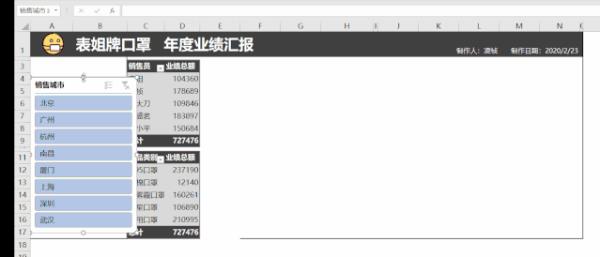
22)接下来请你按照下图指示,插入一个柱形图(一定要先点击透视表!!!才能看到“分析”选项)

23)选择“柱形图”,然后确定。我们就拥有了一个展现每个销售员销售额的柱形图!如下图

24)用同样的方法,我们为产品类别对应的透视表建一个饼图:点击第一个透视表,点击“分析”-“数据透视图”,在图表类型弹框中选择“饼图”,然后确定。如下图

25)接着开始排版,单击柱状图,待柱状图四周出现白色圆点,长按并拖动鼠标,将柱状图挪到合适的位置(根据下图)

26)拖动白色圆点,将柱状图调整到合适大小

27)同理饼图也是一样

28)目前来看图形还是太朴素了,不符合我们高端华丽的档次,所以我们要给它们加点颜色
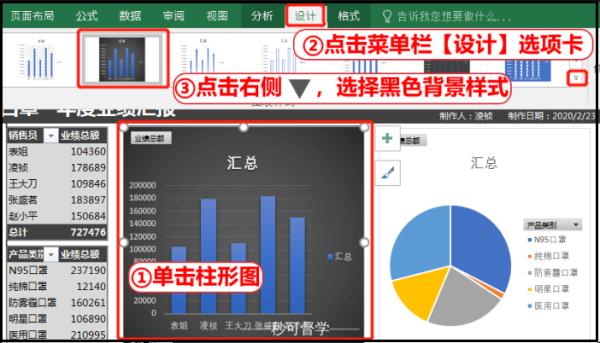
29)点击“图表样式”旁边的“更改颜色”,将柱子更换为黄色

30)同理饼图也是一样

31)给切片器设置一个你喜欢的颜色

32)我们为透视表的每个业绩总额都画一个数据条,这样可以清晰地看到数据之间的对比。长按鼠标左键拖动,选中任意一个透视表的所有“业绩总额”

33)按下图为业绩总额数据设置“条件格式”

34)同理,第二个透视表也这么做

35)最终效果

这样的动态年度业绩汇报报表交上去,老板一定直夸好!
本文涉及数据以及作图模板(网页打开即可下载):https://alltodata.cowtransfer.com/s/721d61a63b7346
文源:凹凸数据
相关文章
版权声明:部分内容为互联网整合,文中观点不代表本站立场。本站仅提供信息存储空间服务,不拥有所有权,不承担相关法律责任。如发现本站有涉嫌抄袭侵权/违法违规的内容,请发送邮件举报,一经查实,本站将立刻删除。
精品文章
热门推荐